不要說大家都知道,有使用電腦就會留下電腦記錄。你浏覽了什麼網頁,做了什麼事情都會在電腦上留下來,就跟人一樣走過這條路,就留下來一個腳印。最近,有Win7系統用戶電腦放在朋友那裡,可是忘記了設置密碼,結果朋友使用了,感覺自己的隱私遭到了侵犯,有什麼樣的方法可以查看電腦使用記錄呢?現在就和小編一起去看看Win7查看電腦使用記錄的方法。
方法如下:
一、查看電腦開關機的時間
1、有時候,我們為了防止別人運用自己的電腦,會設置好密碼這些。但是,有時候電腦一旦沒有設置密碼的情況下,想知道是否有人運用過我們電腦時,那麼我們是可以通過時間段來區分出是否有人去過我們的電腦。那首先,右鍵點擊“我的電腦”可以看到有一個“管理”我們點擊進入到裡面去。以下圖片供參考。
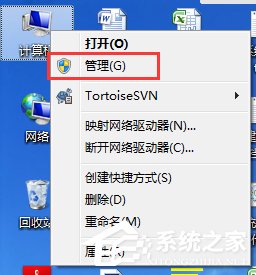
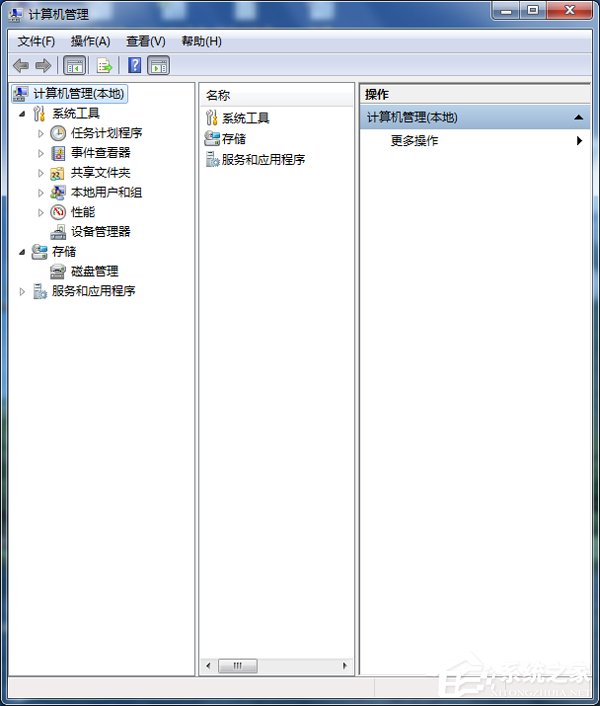
2、進入到另外一個界面後,我們可以看到有一個“事件查看器”,點擊進入到裡面,接下來又可以看到“Windows日志”,點擊進入可以看到“系統”,按這個步驟下去我們找到一個ID為6005和6006的編號,那6005即為開機信息 6006即為關機信息。
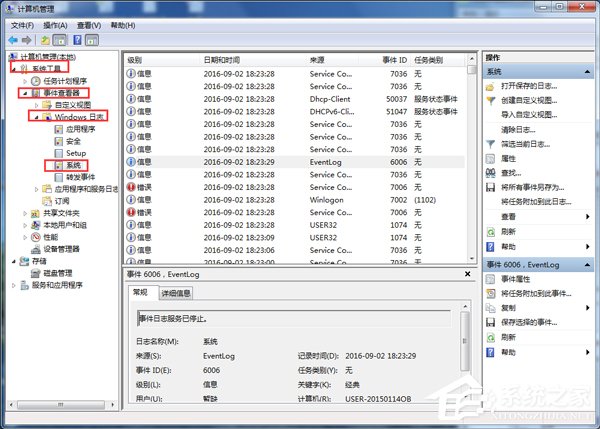
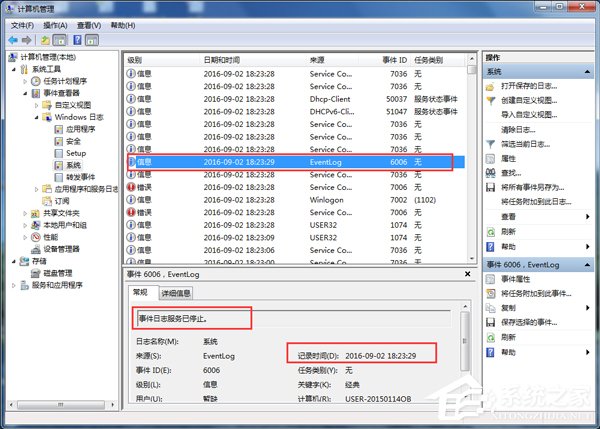
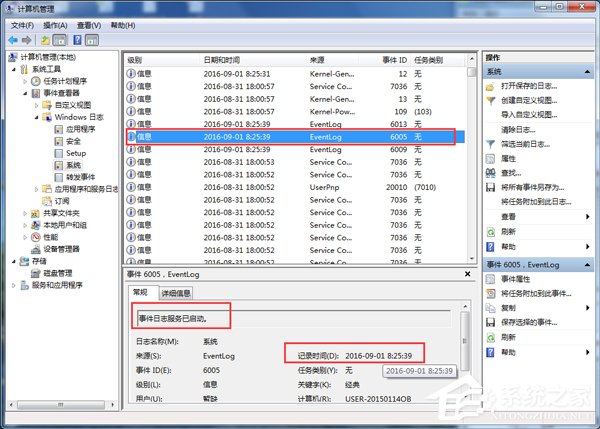
二、查看網頁浏覽記錄
有時間我們浏覽過的一些重要信息不希望別人發現,那是需要我們知道在哪裡才能看得到我們浏覽過的記錄與及去刪除。那這裡Key給大家分享一下咯。首先,我們打開浏覽器界面,在右邊可以看到一個回車鍵似的,移動它的上面,可以看到有一個下拉框,那我們可以點擊查看所有的歷史記錄,也可以查看當天的歷史記錄。點擊入到下個界面,如下圖所提供。
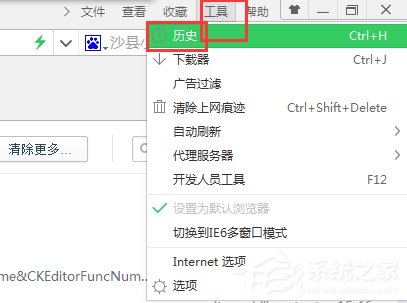
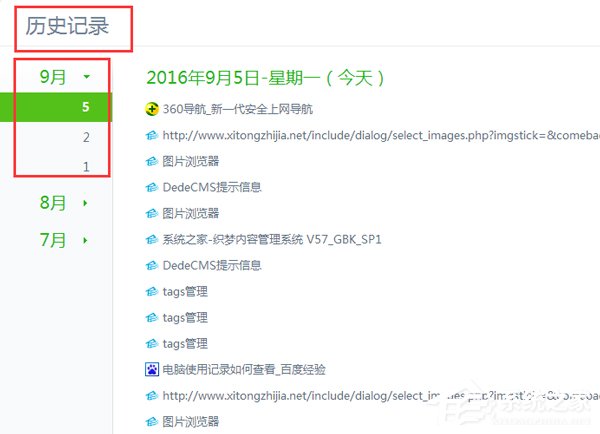
關於Win7查看電腦使用記錄的方法就給大家詳細介紹到這裡了。如你還不知道怎麼查看自己電腦使用記錄的,現在只需要按照說說的方法步驟去操作,就可以查看到自己電腦使用記錄了。